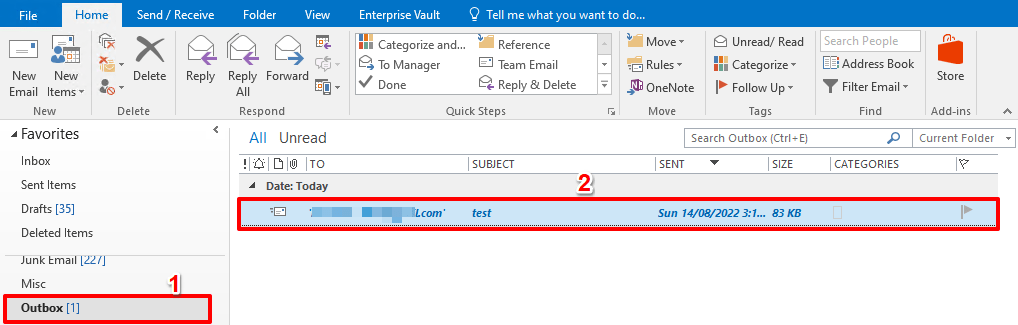Certifique-se de que seu suplemento tenha as permissões necessárias para executar
- É provável que você tenha recebido a mensagem de erro: Este suplemento não pôde ser iniciado ao iniciar o Outlook.
- Pode ser um problema com o cache corrompido ou o suplemento é gerenciado pelo seu administrador.
- Mostramos a você como lidar com esse problema e colocar o suplemento em funcionamento novamente.
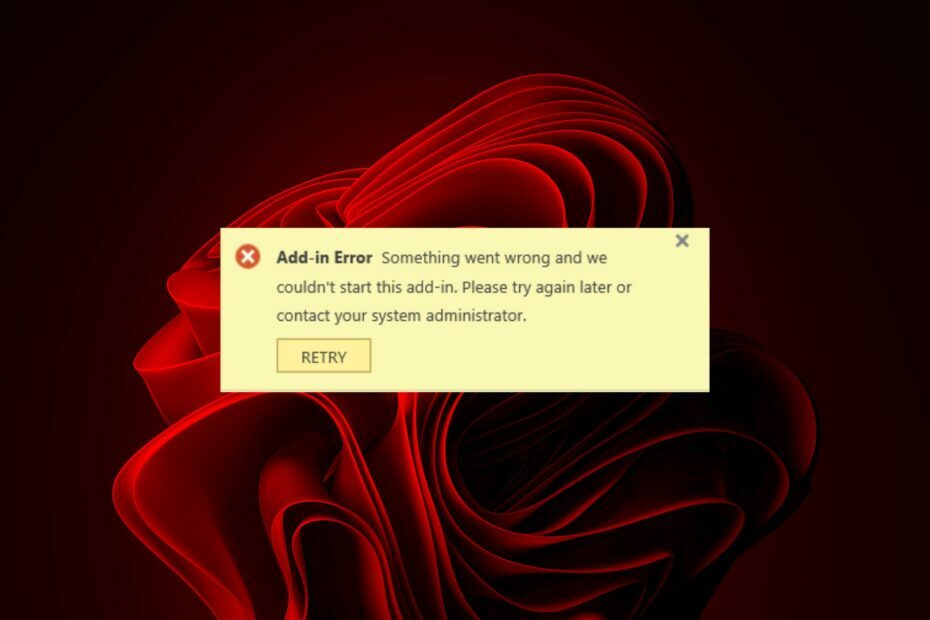
Usar o Outlook significa que você tem à sua disposição alguns dos melhores suplementos do Office que facilitam o seu trabalho. No entanto, esses suplementos às vezes podem funcionar mal e não iniciar. Por exemplo, os usuários foram bombardeados com o Erro de suplemento do Outlook não pôde ser iniciado mensagem.
Pode ser uma falha temporária ou um problema mais sério. Analisamos detalhadamente o que esse erro significa e as possíveis soluções.
Por que não foi possível iniciar este suplemento no erro do Outlook?
O modelo add-in é o recurso que permite Panorama para interagir com aplicativos e serviços de terceiros. Há muitos desenvolvedores que criaram esses suplementos, então você pode esperar que eles tenham problemas de tempos em tempos.
Também é importante observar que esse erro não está encaixado no aplicativo Outlook e pode acontecer em outros programas do Office, como Microsoft Word ou Excel.
A usuário na plataforma da comunidade Microsoft tinha isso a dizer:
Não consigo iniciar nenhum suplemento do Office. Todos os suplementos resultam em Este suplemento não pôde ser iniciado erro. Os suplementos são obtidos no site de origem do aplicativo da Microsoft.
- Instalação incorreta/incompleta – Este erro pode ocorrer se o add-in não foi instalado corretamente ou danificado durante a instalação.
- Várias versões do Outlook – Se você tiver várias instâncias do Outlook instaladas em seu PC, é possível que esses suplementos criem conflitos.
- Suplemento desativado – Isso pode acontecer se você tiver várias cópias do Outlook em seu computador ou se tiver tentado instalar um suplemento em um computador com uma versão incompatível do Office.
- SO desatualizado – Se o seu Windows não estiver atualizado, você receberá este erro ao tentar instalar um suplemento que usa uma versão mais recente do Outlook.
- Permissões insuficientes – Alguns suplementos são gerenciados pelo administrador e, portanto, requerem permissões explícitas para iniciá-los e usá-los.
Como corrijo o erro de suplemento do Outlook?
Tente as seguintes soluções básicas antes de qualquer solução técnica avançada:
- Espere. Às vezes, é apenas uma falha temporária e, depois de um tempo, o suplemento funciona normalmente.
- Verifique as permissões do suplemento e peça ao seu administrador para ativá-las e tente novamente.
- Verifique se o aplicativo selecionado atende aos requisitos do sistema para sua versão do Windows.
- Verifique se você está usando a versão mais recente do suplemento.
- Verifique se o seu Office está atualizado.
- Desative e reative o suplemento.
- Certifique-se de que você não está enfrentando nenhum Problemas de conexão do Outlook.
- Reinicie o Outlook.
- Tente reinicie o Windows no modo de segurança e verifique se o problema persiste.
- Verifique se há atualizações do Windows.
1. Inicie o Outlook no modo de segurança
- Imprensa janelas+ R para abrir o Correr caixa de diálogo.
- Tipo Outlook.exe /seguro e clique OK para abrir o Outlook no modo de segurança.

2. Limpar cache do Outlook
- aperte o janelas + R chaves para abrir o Correr caixa de diálogo.
- Tipo %LOCALAPPDATA%\Microsoft\Outlook\ na caixa de diálogo e clique em OK.
- Clique com o botão direito do mouse no RoamCache pasta, selecione cópia dee cole-o em outra pasta.
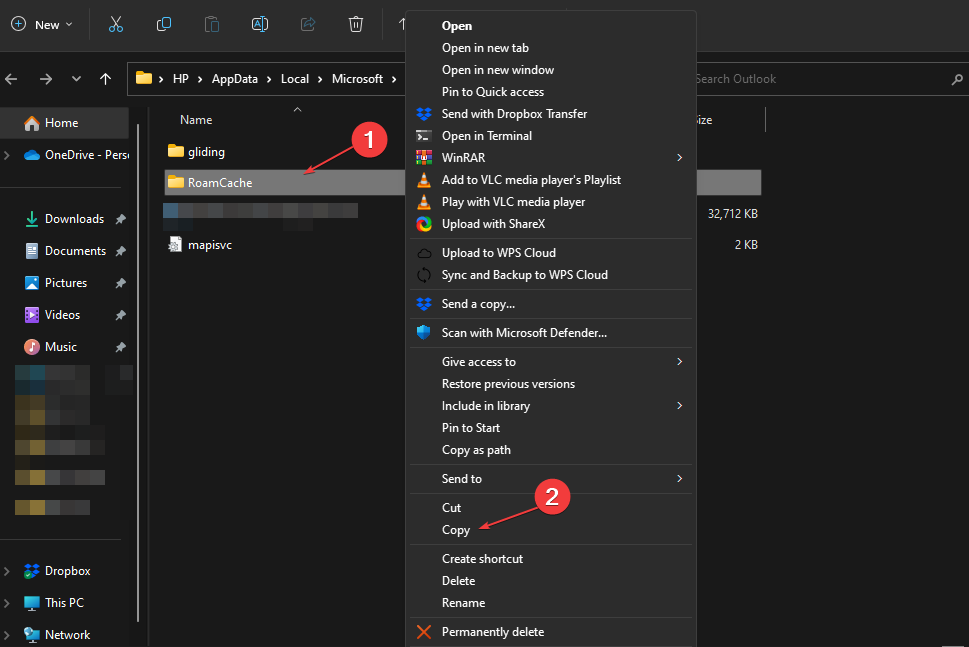
- Clique duas vezes no RoamCache pasta, selecione todos os itens na pasta ou pressione Ctrl + A, em seguida, pressione o Excluir chave.
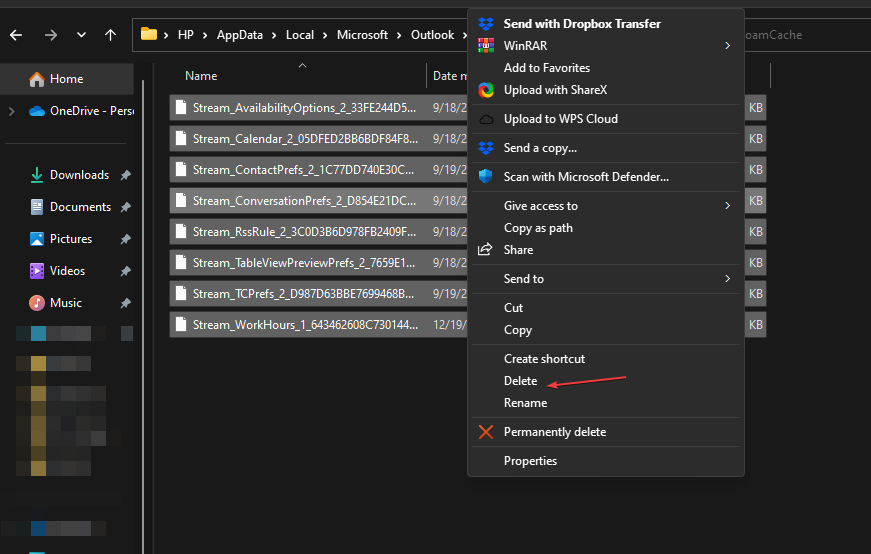
- Reinicie o seu PC.
Limpar o cache pode ajudar a eliminar quaisquer arquivos corrompidos que estejam impedindo a inicialização do suplemento.
- Calendário do Outlook não permite edições: 3 maneiras de corrigi-lo
- Como imprimir e-mail do Outlook Web & Desktop App
- Calendário do Outlook não mostra feriados? Veja como corrigi-lo
- Como corrigir o Outlook não pôde criar o arquivo de trabalho
- 3 maneiras de baixar todos os anexos do Outlook
3. Reparar Microsoft Office
- Acerte o janelas Tipo de chave Painel de controle na barra de pesquisa e clique em Abrir.

- Navegar para Desinstalar um programa sob Programas.

- Localizar Microsoft Office e clique em Mudar.

- Selecione os Reparo on-line opção e aguarde o processo terminar antes de tentar novamente.

Se executar o reparo não funcionar, você pode tentar um ferramenta de reparo de terceiros que é mais completo na correção de tais problemas.
4. Reinstale o suplemento
- Abra o aplicativo Outlook, clique no botão Arquivo guia e selecione Opções nessa aba.
- Selecione os Suplementos guia na janela que se abre.
- Debaixo de Gerenciar menu suspenso, vá para Suplementos COM e pressione o Ir botão.

- Selecione o suplemento selecionado e clique no botão Remover botão.
- Clique no OK botão.
- Agora vá para o Página de suplementos do Outlook para reinstalá-lo.
5. Reinstale o Microsoft Office
- Acerte o janelas tecla e clique em Configurações.

- No painel direito, clique em aplicativos, depois à esquerda, Aplicativos e recursos.

- Role para Microsoft Office, clique nas três reticências e selecione Opções avançadas.

- Clique Desinstalar debaixo de Desinstalarcardápio.
- Confirme sua escolha e siga o assistente para concluir o processo.
- Baixe uma nova cópia do Microsoft Office.
E é assim que corrige o erro de suplemento não pôde ser iniciado no Outlook. Se nada disso funcionar para você, tente usar a versão web do Outlook ou mude para outro cliente de e-mail.
Aí está. Se você achou este artigo útil ou tem alguma dúvida sobre o Outlook, deixe um comentário abaixo e faremos o possível para resolver sua dúvida.